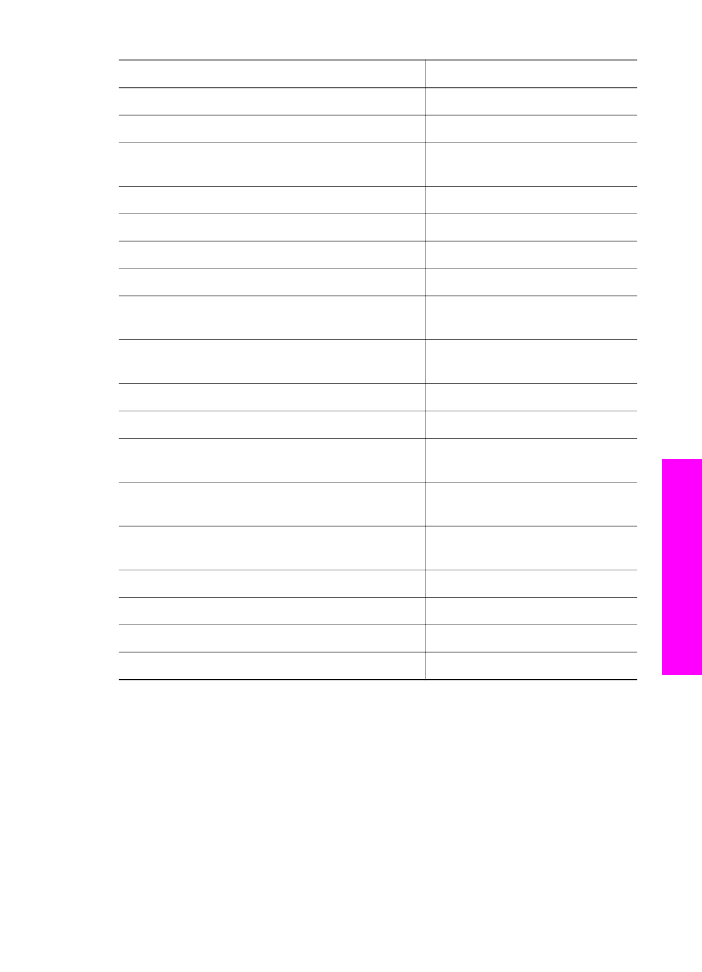
Aumento de la velocidad o la calidad de copia
HP all-in-one cuenta con tres opciones que afectan a la velocidad y a la calidad de
copia.
●
Óptima
produce la mejor calidad para todo tipo de papel y elimina el efecto de
franjeado que a veces se produce en áreas sólidas. Con la opción
Óptima
la
copia es más lenta que con las otras configuraciones de calidad.
●
Normal
produce un resultado de alta calidad y es el ajuste recomendado para la
mayoría de los trabajos de copia.
Normal
copia más rápido que
Óptima
.
●
Las copias con calidad
Rápida
son más rápidas que con el ajuste
Normal
. La
calidad del texto es comparable a la que se consigue con la configuración
(continúa)
Guía del usuario
61
Uso
de las
funciones
de
copia
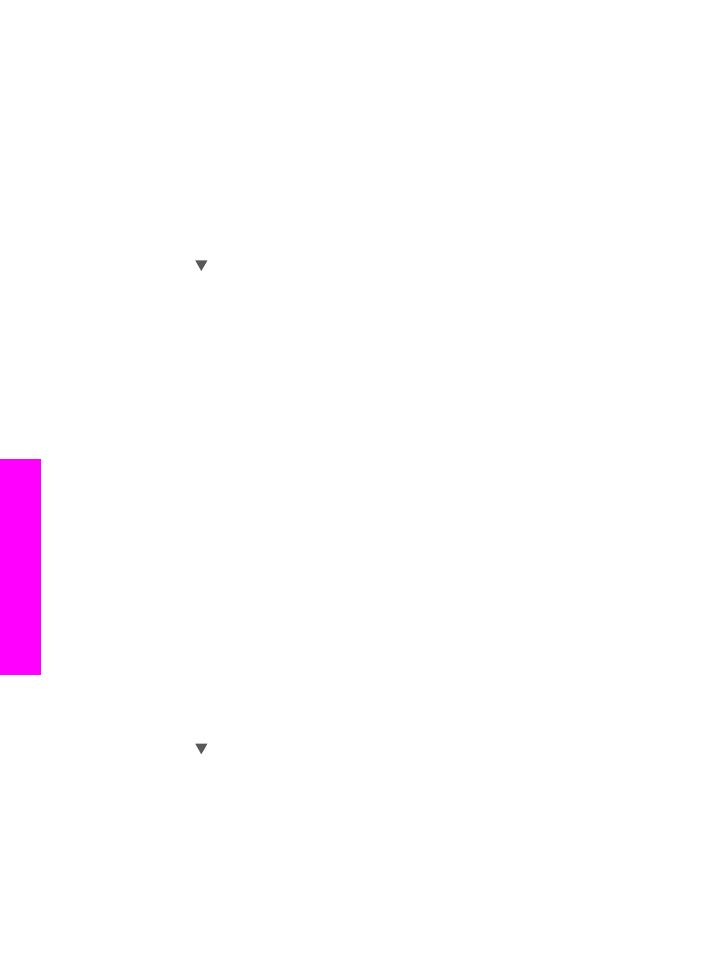
Normal
, pero puede que los gráficos presenten menor calidad. La configuración
Rápida
utiliza menos tinta y alarga la duración de los cartuchos de impresión.
Para cambiar la calidad de copia desde el panel de control
1
Asegúrese de que el papel se ha cargado en la bandeja de entrada.
2
Cargue el original boca abajo en la esquina frontal derecha del cristal o boca
arriba en la bandeja del alimentador de documentos .
Cuando se utiliza la bandeja del alimentador de documentos, las páginas se
deben colocar de tal manera que la parte superior del documento entre en primer
lugar.
3
En el área Copia, pulse
Calidad
.
Aparece el menú
Calidad de copia
.
4
Pulse para resaltar un ajuste de calidad y, a continuación, pulse
OK
.
5
Pulse
Iniciar copia, Negro
o
Iniciar copia, Color
.